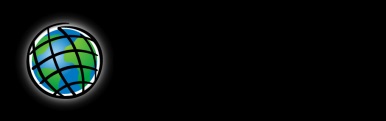

2 Deplasarea pe hartă reîmprospătare și redesena imaginea F5 Oprire redesenează harta F9 Mărire și micșorare, defilați roata mouse-ului înainte sau înapoi. Țineți apăsat Ctrl pentru a mări mai precis. Pentru a comuta direcția de scalare, accesați Setări> Opțiuni ArcMap> fila Generale. Centrarea hărții Faceți clic pe rotița mouse-ului. Ctrl + faceți clic în centru și apropiați. Pan Apăsați rotița mouse-ului și trageți. Aplicați instrumentele de modificare a extensiei în cadrul de date și tastele de comenzi rapide Shift + pentru a schimba nu pagina de aspect (ca aspect) a extensiei. Pan (Roam) În timp ce țineți Q, deplasați mouse-ul sau țineți apăsat rotița mouse-ului până când cursorul se schimbă și trageți. Măriți-vă la cadrul prezentat Ctrl + glisați rotița mouse-ului. Comutați temporar pentru a mări instrument Țineți apăsat Z. trece temporar la instrumentul Zoom și țineți apăsat X. trece temporar la instrumentul Deplasare C. Țineți apăsată tasta pentru a comuta temporar la un Țineți continuu instrument de jos B. Zoom / Mută sau mutați tastele hartă săgeată sau Home, End, Page Up, Page Down Mergeți la măsura anterioară <Снова вернуться к следующему экстенту> Deschideți meniul contextual cu ajutorul tastelor rapide utile. Faceți clic dreapta pe hartă, accesând diverse comenzi sub formă de date (orice instrument). Comutarea între instrumentele Zoom in, zoom out, F6, când unul Mutare dintre ele este activ Întinderea Inserare completă Zoom la strat măsură la Alt + clic pe numele stratului din tabelul cuprins. tabel Fereastra conținutului Scopul tastaturii pe cuprinsului F3 (sau faceți clic pe mouse-ul pe masa conținutului) Îndreptați tastatura înapoi pe card în locul tabelului ferestrei cuprins (sau fereastra de catalog in ArcGIS 10) Esc (sau faceți clic pe mouse-ul pe harta) Expand elemente selectate / Colaps LEFT ARROW / dreapta (sau tastele + și -) se raspandesc / restrângeți toate elementele acestui nivel Ctrl + (sau faceți clic pe comutatorul de colaps / deschidere) activare / dezactivare spațiu straturilor selectate activa / dezactiva toate straturile Ctrl + decalaj pe / de pe toate straturile din acest Iera Nivelul hicheskom Ctrl + clic pe caseta pentru a marca sau a tuturor straturilor selectate Activați datele F11 cadru (sau Alt + clic pe cadrul de date) activarea ciclica a tuturor cadrelor de date la un moment dat Ctrl + Tab Deschideți meniul contextual pentru elementul Shift + F10 selectat (sau butonul din dreapta al mouse-ului ) Redenumiți elementul selectat F2 Deschideți caseta de dialog proprietăți pentru F12 elementul selectat (sau Enter) Selectați mai multe straturi în tabelul cuprins Ctrl + clic (sau Shift + clic) Copiere straturi în cadrul de date în locul reordona, Lieb muta straturile dintr-un cadru de date la altul Hold Ctrl, să ia cheia și trageți primul element selectat în Acasă 9.3 Cuprins Tabelele Selectați ultimul element din tabelele fereastra de conținut End 9.3 Activare strat pe care ați făcut clic pe, și opriți toate celelalte straturi Alt + clic Pe caseta de validare din Tabelul de conținut Tabelul 9.3
dacă ($ this-> show_pages_images $ page_num doc ['images_node_id']) 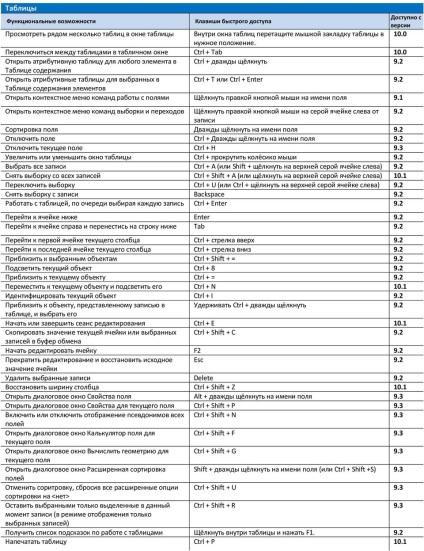
Articole similare
Trimiteți-le prietenilor: